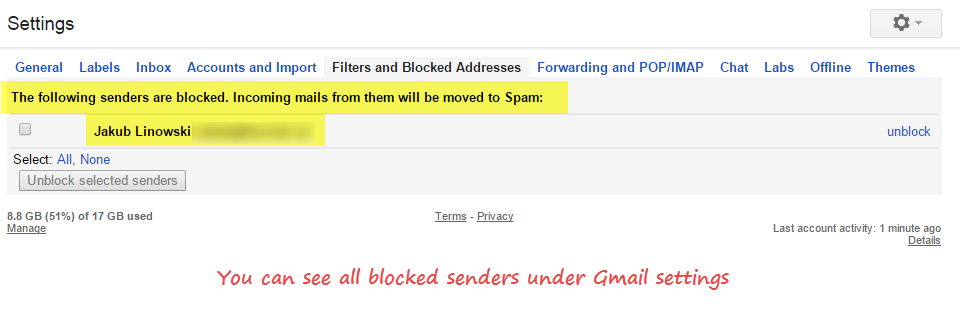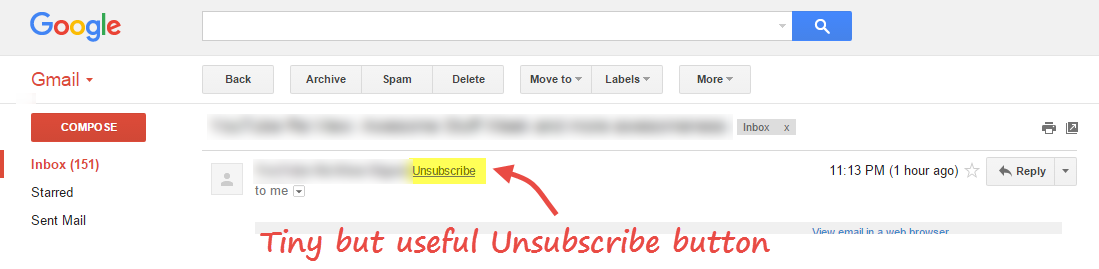Как легко заблокировать надоедливых отправителей в Gmail
Gmail недавно добавил новую функцию, которая позволяет вам легко блокировать электронные письма от надоедливых отправителей и позволяет отказаться от подписки на информационные бюллетени, которые вы больше не читаете. Вы также можете использовать эту функцию, если обнаружите, что кто-то отслеживает вашу почту.
Этот новый параметр для блокировки находится под ссылкой «Дополнительно» рядом с кнопкой ответа для приложения Android и в раскрывающемся списке для веб-приложения.
Когда вы блокируете отправителя, он не будет уведомлен, и все его будущие письма будут попадать в папку «Спам». В отличие от кнопки «Сообщить о спаме», которая похожа на опцию «голосовать за спам», эта опция навсегда заблокирует отправителя. Технически это только удержит почту от вашего почтового ящика и поместит ее в ящик для спама. Процесс одинаков для ПК и приложение.
Для разблокировки вам нужно будет перейти в настройки Gmail, нажать «Фильтры и заблокированные адреса», где вы можете найти отправителя и разблокировать адрес электронной почты.
Разблокировать на Android можно, перейдя на почту отправителя в папке со спамом, и в разделе «Дополнительно» вы можете нажать на опцию разблокировки и подтвердить действие, чтобы разблокировать отправителя. Это немного сложно, поэтому лучше находить и разблокировать отправителей только из веб-приложения.
Отписаться –
Эта опция позволяет вам отписаться от службы массовой рассылки через Gmail, не заходя на сайт или не находя маленькое «отписаться» внизу содержимого почты.
Для ПК — нажмите кнопку отказа от подписки рядом с адресом электронной почты отправителя (как показано на рисунке), а затем нажмите кнопку «Подтвердить отказ от подписки».
Для Android — нажмите на опцию «Еще», под которой вы найдете кнопку отказа от подписки, нажмите на нее и подтвердите отказ от подписки.
Однако ссылка «Отписаться» будет отображаться только для подходящих служб массовой рассылки. Gmail автоматически определит, какие сообщения бесполезны для вас, не содержат персонализированной информации или носят рекламный характер, и только для них появится кнопка отказа от подписки.
Эти новые дополнения действительно стоят того, потому что они дают пользователю лучший контроль, чтобы без особых проблем отклонять почту. Единственная проблема, с которой я столкнулся, заключалась в том, что для определенного адреса опция отказа от подписки была доступна на рабочем столе, но не в приложении. Я сообщил о проблеме и скоро сообщу об этом.